
Desde hace unas horas muchos habran notado una pequeña opción nueva en la página de inicio de Google. Ahora en la esquina inferior izquierda del mundialmente famoso buscador verán la opción “Change background image” (“Cambiar imagen de fondo”) la cual les permitirá cambiar la pálida cara inicial de Google por la imagen de fondo que ustedes prefieran, ya sea importándola de sus propias computadoras, de sus colecciones en línea de Picasa, o de la galería pública de la misma aplicación.
| Has click en la barra para ver el tamaño original. |
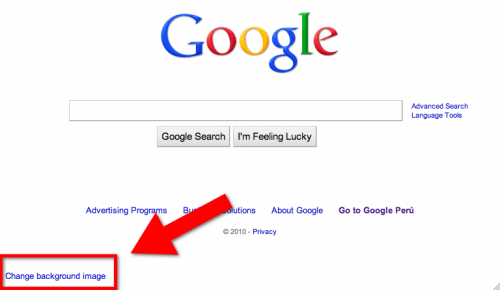
De esta forma, muchas personas que utilizan a Google.com como su página de inicio podrán darle un toque más personalizado a la misma… igual que en Bing (que a su vez lo copió de Ask.com, que tiene esta opción disponible desde hace años). Esto solo es posible, por ahora, para la versión .com de Google, no para las versiones locales del buscador.
Segun Google
Cita:
| Ayuda de Búsqueda web Funciones: Cómo añadir una imagen de fondo a la página principal de Google Personaliza la página principal de Google para darle un toque personal. Selecciona tu propia imagen o foto para que aparezca como fondo de la página principal de Google. Puedes seleccionar una imagen de tus Álbumes web de Picasa, de tu equipo o de una galería pública de Google. Esta función es diferente de iGoogle, que permite dar un toque más personal a la página principal de Google a través de los gadgets personalizados. Cómo añadir una imagen de fondo » Accede a tu cuenta de Google a través del enlace situado en la esquina superior derecha de la página principal de Google. Si no dispones de una cuenta de Google, accede a esta página para crear una fácilmente. » Haz clic en la opción para cambiar la imagen de fondo situada en la esquina inferior izquierda de la página principal de Google. » Selecciona la ubicación que vas a utilizar para elegir tu imagen de fondo. » Fotos de tus Álbumes web de Picasa: busca imágenes en tus Álbumes web de Picasa. » Tu equipo: selecciona una imagen guardada en tu equipo. » Galería pública de Google: busca en un conjunto de imágenes destacadas de Google. » Una vez que hayas seleccionado tu imagen, haz clic en Seleccionar en la parte inferior de la ventana. Es posible que la nueva imagen de fondo de la página principal de Google tarde algunos minutos en aparecer. Puedes eliminar tu imagen de fondo en cualquier momento. Para ello, haz clic en la opción para eliminar la imagen de fondo situada en la esquina inferior izquierda de la página principal. Requisitos de imágenes Al subir una foto, esta se guarda en un nuevo álbum sin listar de tus Álbumes web de Picasa. Te recomendamos que utilices imágenes en las que el ancho sea superior a la altura (orientación horizontal). Las imágenes deben ser de al menos 800 x 600 píxeles y tener alguno de los siguientes formatos: .jpeg, .tif, .tiff, .bmp, .gif, .psd (Photoshop), .png, .tga y los formatos RAW seleccionados. En la página de Picasa puedes ajustar el tamaño de las fotos. Navegadores compatibles Para añadir una imagen de fondo a Google, utiliza alguno de los navegadores que se indican a continuación: » Google Chrome » Internet Explorer 7.x (Windows XP y Windows Vista) » Internet Explorer 8.x (Windows XP y Windows Vista) » Firefox 3.x (Windows XP, Windows Vista y Mac OSX) » Safari 3 (Mac OSX) » Safari 4 (Mac OSX) Para disfrutar de todas las funciones de iGoogle, asegúrate de disponer de la última versión del navegador y de tener habilitado JavaScript. Mensajes de error La imagen de fondo ya no está disponible. Selecciona una nueva imagen. La imagen se ha eliminado de los Álbumes web de Picasa. Vuelve a subir la imagen a los Álbumes web de Picasa o selecciona una nueva imagen. La imagen de fondo no está disponible temporalmente. Vuelve a intentarlo más adelante. La imagen volverá a estar disponible en breve. La página de los Álbumes web de Picasa no está disponible en este momento, por lo que no se puede mostrar la imagen de fondo. Esta página volverá a estar disponible en breve. La página de los Álbumes web de Picasa no está activa en este momento. La imagen de fondo volverá a estar disponible tan pronto como el equipo de Picasa solucione la incidencia. Parece que se ha producido un problema con el selector de imágenes. Vuelve a intentarlo más adelante. La herramienta que permite seleccionar la imagen no está activa en este momento, pero volverá a estar disponible en breve. El selector de imágenes no está disponible. Vuelve a intentarlo más adelante. La herramienta que permite seleccionar la imagen no está activa en este momento, pero es probable que esté disponible en unos días. No se ha podido guardar la imagen. Vuelve a intentarlo en X segundos... Se ha producido un problema al guardar la imagen. Espera a que el sistema vuelva a intentarlo de forma automática dentro de unos segundos. No se ha encontrado ninguna imagen que coincida con la búsqueda. Prueba a realizar otra búsqueda. No se ha encontrado ninguna imagen que coincida con la búsqueda. Prueba a restringir la búsqueda. El tamaño de la imagen es inferior a 800 x 600 píxeles. Selecciona otra imagen. Consulta la sección anterior sobre los requisitos de imágenes. Si tienes alguna sugerencia para esta función, compártela en la página de ideas de productos de Google. |

0 comentarios:
Publicar un comentario